Applicare le impostazioni di sicurezza a un'e-mail quando si invia un documento acquisito
È possibile crittografare il messaggio e il file allegato o allegare una firma al messaggio e-mail per impedire la falsificazione dell'e-mail e fughe di informazioni.
Specificare il metodo per applicare la crittografia e allegare una firma utilizzando Web Image Monitor.

Per utilizzare la crittografia o la firma, installare il certificato e configurare S/MIME sulla macchina.
Specificare la crittografia in Web Image Monitor
Specificare se crittografare le e-mail inviate in tutte le funzioni o specificare la crittografia per ciascuna funzione. È possibile specificare questa impostazione per ciascuna destinazione.
 Accedere a Web Image Monitor come amministratore.
Accedere a Web Image Monitor come amministratore.
 Fare clic su [Rubrica] dal menu [Gestione dispositivo].
Fare clic su [Rubrica] dal menu [Gestione dispositivo].
 Specificare la destinazione a cui applicare il metodo di crittografia, quindi fare clic su [Inserimento dettagli]
Specificare la destinazione a cui applicare il metodo di crittografia, quindi fare clic su [Inserimento dettagli] [Cambia].
[Cambia].
 In [Crittografia], selezionare se specificare la crittografia per funzione o crittografare i documenti inviati in tutte le funzioni.
In [Crittografia], selezionare se specificare la crittografia per funzione o crittografare i documenti inviati in tutte le funzioni.
Imposta ciascuno
È possibile scegliere se applicare la crittografia ogni volta che si invia un documento acquisito via e-mail.
Crittografa tutto
Tutte le e-mail inviate a questa destinazione vengono crittografate al momento della trasmissione, indipendentemente dalle impostazioni specificate al momento dell'invio dell'e-mail. Se si specifica [Crittografa tutto], viene visualizzato il simbolo di un lucchetto (
 ) sulla destinazione quando si seleziona il destinatario dalla rubrica.
) sulla destinazione quando si seleziona il destinatario dalla rubrica.
 Fare clic su [OK] e chiudere il browser Web.
Fare clic su [OK] e chiudere il browser Web.
Specificare la firma in Web Image Monitor
Specificare se allegare una firma a un'e-mail o se consentire l'inserimento di una firma ogni volta che si invia un'e-mail.
 Accedere a Web Image Monitor come amministratore.
Accedere a Web Image Monitor come amministratore.
 Fare clic su [Configurazione] dal menu [Gestione dispositivo].
Fare clic su [Configurazione] dal menu [Gestione dispositivo].
 Fare clic su [S/MIME] in [Sicurezza].
Fare clic su [S/MIME] in [Sicurezza].
 Selezionare se allegare una firma alle e-mail in [Per l'invio di e-mail tramite scanner].
Selezionare se allegare una firma alle e-mail in [Per l'invio di e-mail tramite scanner].
Use Signatures
Le firme vengono allegate a tutte le e-mail inviate dalla funzione scanner.
Non usare firme
Le firme non vengono allegate alle e-mail inviate dalla funzione scanner.
Imposta ciascuno
È possibile scegliere se allegare una firma ogni volta che si invia un documento acquisito via e-mail.
 Fare clic su [OK] e chiudere il browser Web.
Fare clic su [OK] e chiudere il browser Web.
Applicare la crittografia/allegare una firma quando si invia un'e-mail
 Premere [Scanner] sulla schermata Home.
Premere [Scanner] sulla schermata Home.
 Selezionare [Scan to Email] sulla schermata scanner.
Selezionare [Scan to Email] sulla schermata scanner.
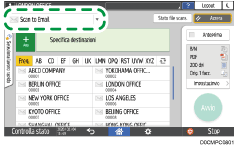
 Posizionare l'originale sullo scanner.
Posizionare l'originale sullo scanner.
 Premere [Impostazioni di invio] sullo schermo dello scanner.
Premere [Impostazioni di invio] sullo schermo dello scanner.

 Premere [Mittente] e specificare il mittente.
Premere [Mittente] e specificare il mittente.
 Premere [Sicurezza] e configurare [Crittografia], [Firma] e le altre relative impostazioni.
Premere [Sicurezza] e configurare [Crittografia], [Firma] e le altre relative impostazioni.
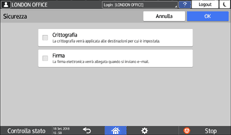
 Specificare le impostazioni di scansione in base allo scopo dei dati acquisiti.
Specificare le impostazioni di scansione in base allo scopo dei dati acquisiti.
Acquisire un originale impostando la qualità e la densità più adatte
Specificare il tipo o il nome file quando si esegue la scansione di un documento
 Specificare la destinazione sulla schermata dello scanner.
Specificare la destinazione sulla schermata dello scanner.
Se è stata abilitata la crittografia, specificare una destinazione contrassegnata con il simbolo  (la crittografia può essere specificata singolarmente per ciascun messaggio).
(la crittografia può essere specificata singolarmente per ciascun messaggio).
Le e-mail inviate a una destinazione contrassegnata con il simbolo
 sono sempre crittografate.
sono sempre crittografate.Quando si specifica una destinazione non contrassegnata per inviare un'e-mail, l'e-mail inviata alla destinazione non verrà crittografata anche se la crittografia è abilitata.
 Premere [Avvio].
Premere [Avvio].

Quando si invia un collegamento URL a un documento acquisito invece di allegare il documento all'e-mail, viene crittografato solo il messaggio e-mail. Il documento memorizzato nella macchina non viene crittografato.
Salvare il documento acquisito sulla macchina e inviare l'URL via e-mail
La dimensione di una e-mail aumenta se viene specificata la crittografia.
L'applicazione della protezione all'e-mail può ridurre la velocità di trasmissione.
Se un certificato scade durante il trasferimento dell'e-mail dal server al destinatario, quest'ultimo potrebbe non essere in grado di ricevere l'e-mail.
Se l'amministratore specifica determinate impostazioni relative alle firme, si possono verificare le seguenti situazioni:
[Firma] non appare. Questo avviene perché non è possibile applicare firme ai file scansiti che vengono inviati tramite e-mail.
Non è possibile modificare le impostazioni di [Firma]. Questo avviene perché una firma viene sempre applicata ai file scansiti che vengono inviati tramite e-mail.
